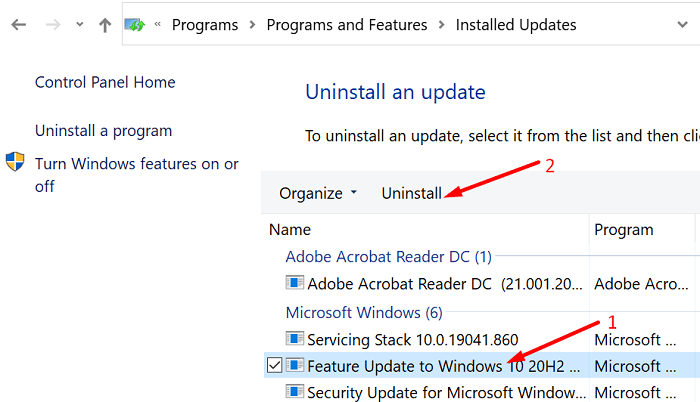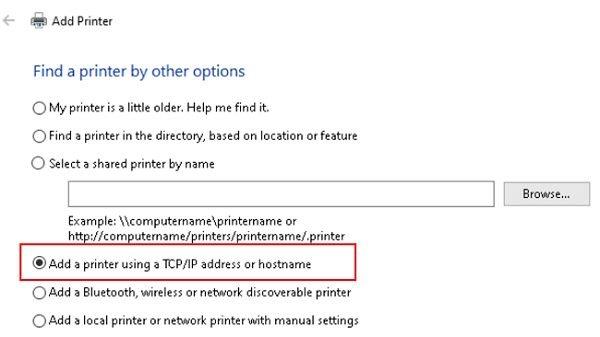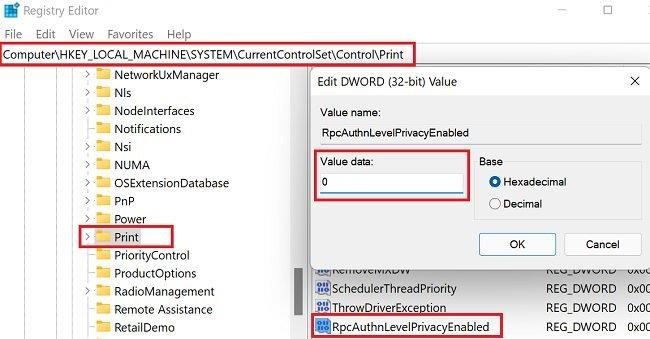Mencetak dokumen anda pada Windows 10 atau Windows 11 sepatutnya menjadi tugas yang mudah. Anda perlu membuka dokumen anda dan klik pilihan Cetak atau tekan kekunci Ctrl dan P. Malangnya, kod ralat 0x0000011b kadangkala boleh merosakkan rancangan anda yang menghalang anda daripada menyambung ke pencetak anda.
Ikuti langkah penyelesaian masalah di bawah untuk menyingkirkan kod ralat yang menjengkelkan ini.
Betulkan Windows Tidak Dapat Bersambung ke Ralat Pencetak 11b
Nyahpasang Kemas Kini Windows Terkini
Jika kod ralat 0x0000011b mula berlaku selepas memasang kemas kini Windows terkini, nyahpasangnya dan lihat jika ini membantu. Ramai pengguna Windows 11 mengesahkan bahawa menyahpasang KBKB5005565 dan KB5005568 telah menyelesaikan masalah.
- Lancarkan Panel Kawalan .
- Klik pada Nyahpasang program .
- Kemudian klik pada Lihat kemas kini yang dipasang .
- Pilih kemas kini terkini dan tekan butang Nyahpasang .
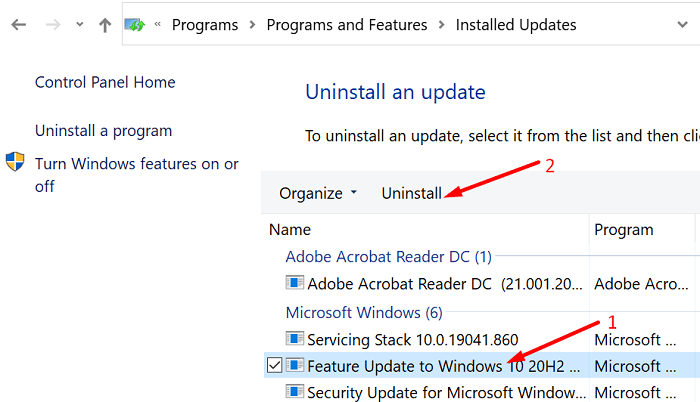
Sebagai alternatif, anda juga boleh menggunakan Prompt Perintah untuk mengalih keluar kemas kini Windows yang dipasang baru-baru ini.
- Klik pada ikon Carian .
- Taip cmd dalam medan carian.
- Klik kanan pada Prompt Perintah dan lancarkan alat sebagai pentadbir.
- Kemudian jalankan perintah wusa /uninstall /kb:. Masukkan nombor KB sejurus selepas titik bertindih.
- Contohnya, jika anda ingin menyahpasang KB5004567, jalankan baris arahan wusa /uninstall /kb:KB5004567 .
Selepas menyahpasang kemas kini, semak sama ada komputer anda boleh menyambung ke pencetak anda. Jika ralat 0x0000011b berterusan, pasang pencetak anda menggunakan alamat IPnya .
By the way, anda mungkin mahu melumpuhkan autokemas kini buat sementara waktu . Apabila anda memulakan semula komputer anda, Windows akan memuat turun dan memasang kemas kini terkini secara automatik, mencetuskan ralat 0x0000011b sekali lagi.
Tambah Pencetak Secara Manual Menggunakan Alamat IPnya
- Pergi ke Tetapan .
- Pilih Bluetooth dan Peranti .
- Tatal ke bawah ke Pencetak dan Pengimbas .
- Kemudian klik pada butang Tambah peranti untuk menambah pencetak atau pengimbas.
- Klik pada pautan yang mengatakan pencetak yang anda ingin tambahkan tiada dalam senarai.
- Pergi ke Tambah pencetak menggunakan TCP/IP atau nama hos .
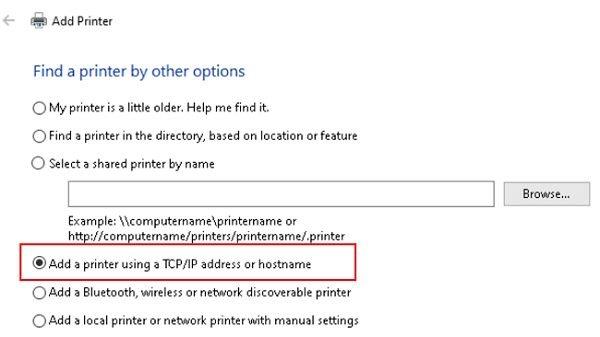
- Ikut arahan pada skrin dan masukkan alamat IP pencetak secara manual.
- Tekan Seterusnya untuk menyambungkan komputer anda ke pencetak anda.
- Cetak halaman ujian untuk menyemak sama ada pencetak anda berfungsi seperti yang dimaksudkan.
Lumpuhkan Penyulitan RPC Spooler Cetak
Untuk membetulkan kod ralat 0x0000011b, Microsoft mengatakan anda harus melumpuhkan tetapan privasi spooler cetakan pada kedua-dua Pelanggan dan Pelayan Cetak. Apabila kunci Pendaftaran RpcAuthnLevelPrivacyEnabled ditetapkan kepada 1, Windows secara automatik menyulitkan komunikasi RPC dengan pencetak rangkaian dan pelayan cetak. Lumpuhkan pilihan ini untuk menyingkirkan kod ralat 0x0000011b.
- Lancarkan Editor Pendaftaran.
- Navigasi ke
HKEY_LOCAL_MACHINE\System\CurrentControlSet\Control\Print.
- Klik kanan pada kekunci Cetak dan pilih Baharu → Nilai DWORD-32 bit .
- Namakan kunci baharu RpcAuthnLevelPrivacyEnabled .
- Klik dua kali pada kekunci baharu dan tetapkan nilainya kepada 0 (sifar) .
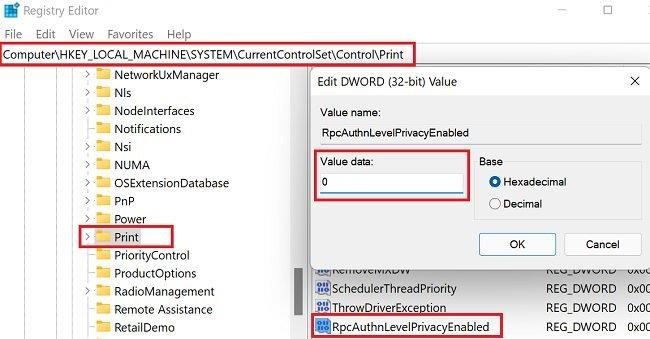
- Mulakan semula komputer anda dan semak sama ada ia bersambung ke pencetak anda.
Kesimpulan
Untuk membetulkan kod ralat 0x0000011b semasa mencetak pada Windows 11, nyahpasang semua kemas kini yang dipasang baru-baru ini, terutamanya KBKB5005565 dan KB5005568. Kemudian, tambah pencetak secara manual menggunakan alamat IPnya. Jika ralat berterusan, lumpuhkan penyulitan Print Spooler RPC.
Adakah anda berjaya menyelesaikan masalah tersebut? Mana antara penyelesaian berikut yang berkesan untuk anda? Beritahu kami dalam komen di bawah, dan jangan lupa kongsi panduan ini di media sosial.